Заполнение и отправка заявлений
Через Экстерн вы можете отправить уже заполненные регистрационные заявления. С их перечнем ознакомьтесь в инструкции.
Заполнение
Заполните регистрационное заявление в программе ФНС:
- Перейдите на сайт ФНС.
- Скачайте программу, нажав «Загрузить» напротив файла с названием «Файл установки».

- Установите программу на компьютер.
Ознакомьтесь с инструкцией по установке программы, нажав «Загрузить» напротив файла с именем «Инструкция по установке».
- Выберите нужную форму.

- Заполните заявление.
- Сохраните готовый файл формы в формате XML, нажав «Выгрузка в XML». Файл будет готов к отправке через Экстерн.
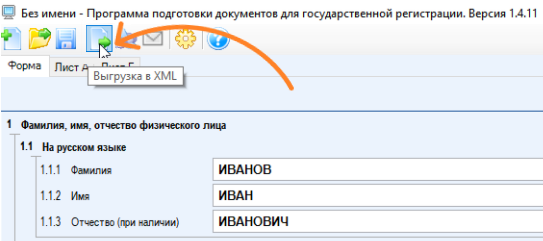
Отправка через Экстерн
Чтобы отправить готовое заявление через Экстерн:
- На главной странице нажмите «ФНС» → «Заявления в ЕГРЮЛ, ЕГРИП» → «Загрузить из файла».

- В открывшемся окне нажмите «Загрузить заявление».

- Загрузите заявление в формате XML, а также прикрепите приложения к нему.
Заранее приводить приложения к установленному ФНС формату не нужно.
Экстерн автоматически изменит формат и разрешение файлов приложений с учетом требований ФНС.
- Чтобы перейти к отправке, нажмите «Перейти к отправке»:
- Если в документе найдены ошибки, откройте его, исправьте ошибки и повторите проверку.
- Если обнаружены предупреждения, ознакомьтесь с ними. Предупреждения носят рекомендательный характер. Документ, в котором Экстерн выявил только предупреждения, может быть отправлен в контролирующий орган.
- Если все данные верны, нажмите «Перейти к отправке» → «Подписать и отправить». Документ будет отправлен.
Если у ЮЛ несколько учредителей, подпишите заявление о его регистрации электронными подписями сразу всех учредителей.
Доп. информация о процессе подачи заявлений
Дополнительную информацию о процессе подачи регистрационных заявлений можно прочитать в рекомендациях на сайте ФНС:
Просмотр ответных документов
Чтобы просмотреть документы, поступившие в ответ на регистрационные заявления:
- На главной странице нажмите «ФНС» → «Все заявления».
- Нажмите на строку с отправленным заявлением.
- Скачайте ответные документы одним из способов:
- Нажмите «Сохранить все документы и подписи» — на компьютер сохранится весь документооборот по заявлению.
- Нажмите «Скачать» напротив конкретного документа — на компьютер сохранится только этот документ.